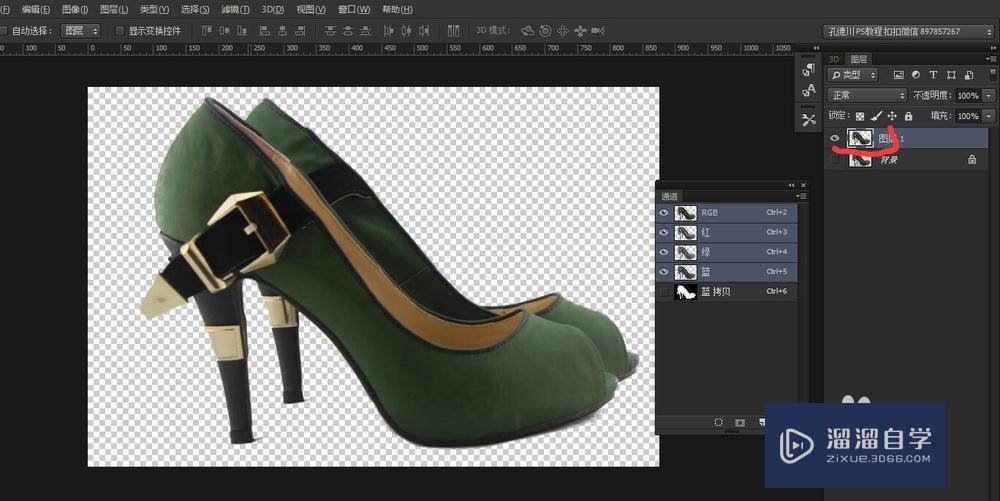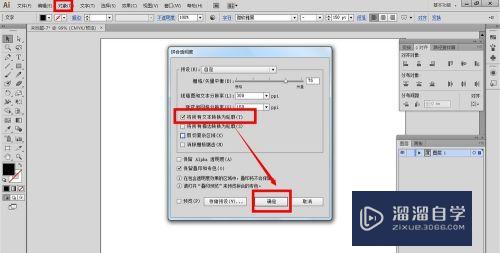CAD图形怎么进行剖切优质
一些CAD工程图需要绘制立体图。还需要画出物体的横切面。由于对图形的占比进行要编辑剖切。那么CAD图形怎么进行剖切呢?小渲这就分享自己的步骤给大家。
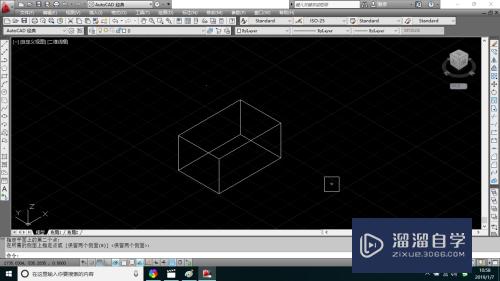
工具/软件
硬件型号:雷神(ThundeRobot)911Zero
系统版本:Windows7
所需软件:CAD2012
方法/步骤
第1步
我们先启动AutoCAD2012版本。然后在绘图窗口中的菜单栏中点击绘图选项卡中的建模选项。
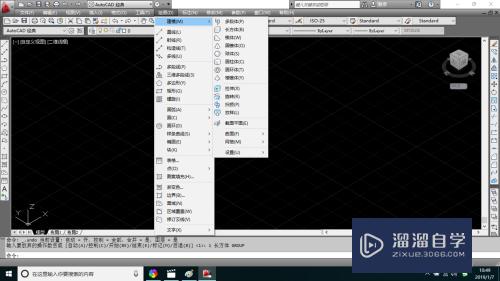
第2步
在建模选项中点击长方体命令可在绘图窗口中创建一个长方体。
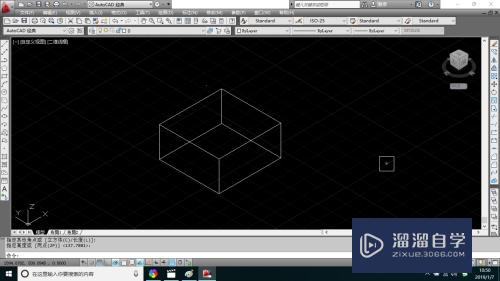
第3步
然后再点击在菜单中的修改选项卡中菜单选项选择点击三维操作选项。
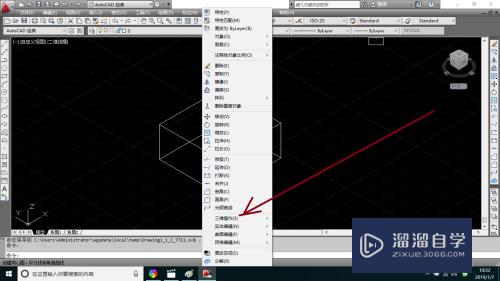
第4步
此时又展开三维操作选项菜单中点击剖切选项命令。
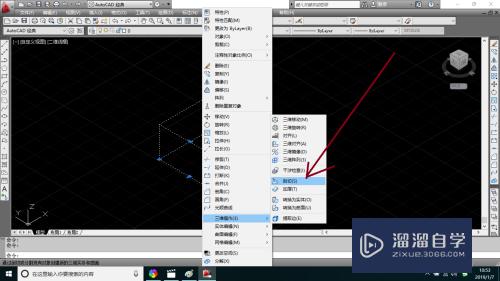
第5步
然后选中图形按回车键。
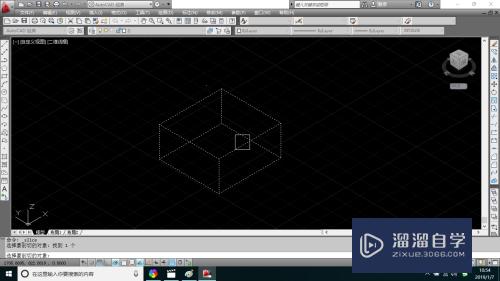
第6步
点击一下可见虚线连接互另一面再点击下即可剖切完成。
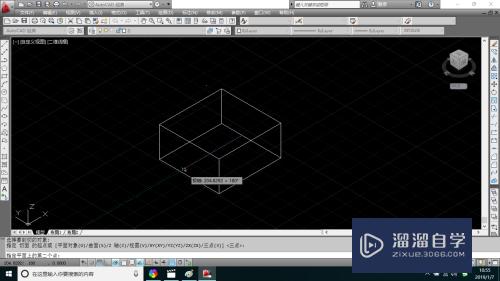
以上关于“CAD图形怎么进行剖切”的内容小渲今天就介绍到这里。希望这篇文章能够帮助到小伙伴们解决问题。如果觉得教程不详细的话。可以在本站搜索相关的教程学习哦!
更多精选教程文章推荐
以上是由资深渲染大师 小渲 整理编辑的,如果觉得对你有帮助,可以收藏或分享给身边的人
本文标题:CAD图形怎么进行剖切
本文地址:http://www.hszkedu.com/65820.html ,转载请注明来源:云渲染教程网
友情提示:本站内容均为网友发布,并不代表本站立场,如果本站的信息无意侵犯了您的版权,请联系我们及时处理,分享目的仅供大家学习与参考,不代表云渲染农场的立场!
本文地址:http://www.hszkedu.com/65820.html ,转载请注明来源:云渲染教程网
友情提示:本站内容均为网友发布,并不代表本站立场,如果本站的信息无意侵犯了您的版权,请联系我们及时处理,分享目的仅供大家学习与参考,不代表云渲染农场的立场!